Android: PDF-Apps im Überblick
In diesem Beitrag zeigen wir Ihnen hilfreiche Apps für die Bearbeitung von PDF-Dokumente für Android.
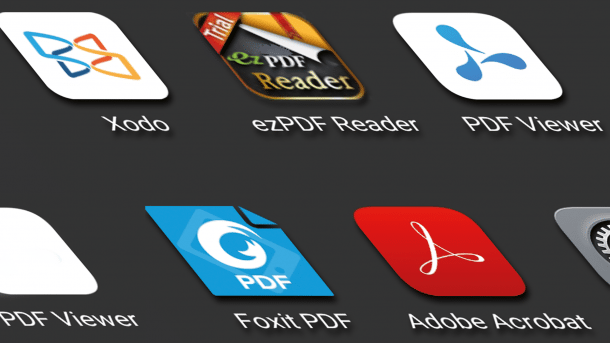
(Bild: TATSIANAMA/Shutterstock.com)
- Theresa Möckel
Der Funktionsumfang des integrierten Google-PDF-Viewers auf Ihrem Android-Smartphone reicht Ihnen nicht aus? In diesem Artikel zeigen wir Ihnen vier Apps, mit denen Sie über das Öffnen von PDFs hinaus auch die Dateien bearbeiten können. Die Apps sind allesamt kostenfrei im Google Play Store verfügbar.
Adobe Acrobat Reader als App
Der Adobe Acrobat Reader gilt auch unter den Desktop-Programmen als Klassiker unter den PDF-Readern. Die kostenpflichtige Version der Android-App enthält einige zusätzliche Optionen, wie das Konvertieren von PDF-Dateien in Office-Dateien. In diesem Artikel zeigen wir Ihnen jedoch ausschließlich die Funktionen, die Sie kostenfrei erhalten. Sie sehen Ihre zuletzt geöffneten PDF-Dokumente auf einen Blick und können in einen Nachtmodus wechseln, wenn Sie die Lichtverhältnisse ändern:
Außerdem können Sie Ihre Dateien auch bearbeiten, indem Sie Markierungen, Kommentare oder auch Freihandzeichnungen einfügen: Um eine Bearbeitung zu starten, tippen Sie einfach auf das Stiftsymbol. Dann können Sie mithilfe der entsprechenden Buttons in der unteren Leiste die beschriebenen Änderungen in Ihr PDF-Datei vornehmen.
Mithilfe der integrierten Unterschriftenfunktionen können Sie auch von unterwegs ein Dokument direkt auf Ihrem Android Gerät unterschreiben: Die Unterschriftenfunktion öffnen Sie mithilfe des Füller-Icons in der Bearbeiten-Leiste unten rechts. Anschließend können Sie frei Hand Ihre Unterschrift eintragen und schließlich auf "Fertig" tippen.
Für eine bessere Navigation, gerade in PDF-Dateien mit vielen Seiten, können Sie neben der Suchfunktion (die auch der Google PDF Viewer besitzt) auch Lesezeichen einfügen: Für ein Lesezeichen gehen Sie an die Stelle in Ihrer PDF, an der Sie ein Lesezeichen setzen möchten, und dann oben rechts auf das Drei-Punkte-Symbol. In der neu ausgeklappten Ansicht gehen Sie auf "Lesezeichen hinzufügen".
Ein weiteres hilfreiches Feature: Der PDF-Reader merkt sich, auf welcher Seite in Ihrem PDF-Dokument Sie als letztes waren. So können Sie genau da weitermachen, wo Sie aufgehört haben.
Foxit MobilePDF
Auch die Foxit-MobilePDF-App ist das Gegenstück zur gleichnamigen PC-Software. Foxit MobilePDF und der Adobe Acrobat Reader ähneln sich in vielerlei Hinsicht. Auf der Startseite werden Ihnen die zuletzt geöffneten PDF-Dateien angezeigt und Sie können Bearbeitungen wie Markierungen, Kommentare oder Freihandzeichnungen hinzufügen. Auch das Hinzufügen von Unterschriften oder Lesezeichen wird unterstützt. Außerdem können Sie Ihre Daten via WLAN zwischen Ihrem Smartphone und Ihren PC austauschen und Ihre Daten in Clouds wie Dropbox oder Google-Drive speichern.
Xodo PDF-Reader und -Editor
Der Xodo PDF-Reader und -Editor verfügt über den gleichen Funktionsumfang wie die App des Adobe Acrobat Readers, bringt aber noch ein paar zusätzliche Features mit. Für alle, die eine fortgeschrittenere PDF-Bearbeitung wünschen, ist Xodo die richtige Wahl. Mit dieser App können Sie auch Formulare ausfüllen, Bilder und Icons in Ihre PDF-Dateien einfügen oder die Scroll-Richtung innerhalb der Dateien ändern. Außerdem können Sie Ihre Kommentare mithilfe von Icons kategorisieren und so für noch mehr Übersicht sorgen.
PDF Viewer
Das Besondere am PDF Viewer ist, dass er Ihnen nicht nur hilft Ihre PDF-Dateien zu bearbeiten. Er versammelt auch alle anderen Dokumente auf Ihrem Android-Gerät bzw. aus Ihren Cloud-Konten. So haben Sie alles im Blick und können auch Seiten aus einzelnen Dateien zu einer PDF-Datei zusammenfügen. Funktionen wie Textstellen markieren, Kommentare oder Unterschriften hinzufügen sind ebenfalls integriert.
(them)